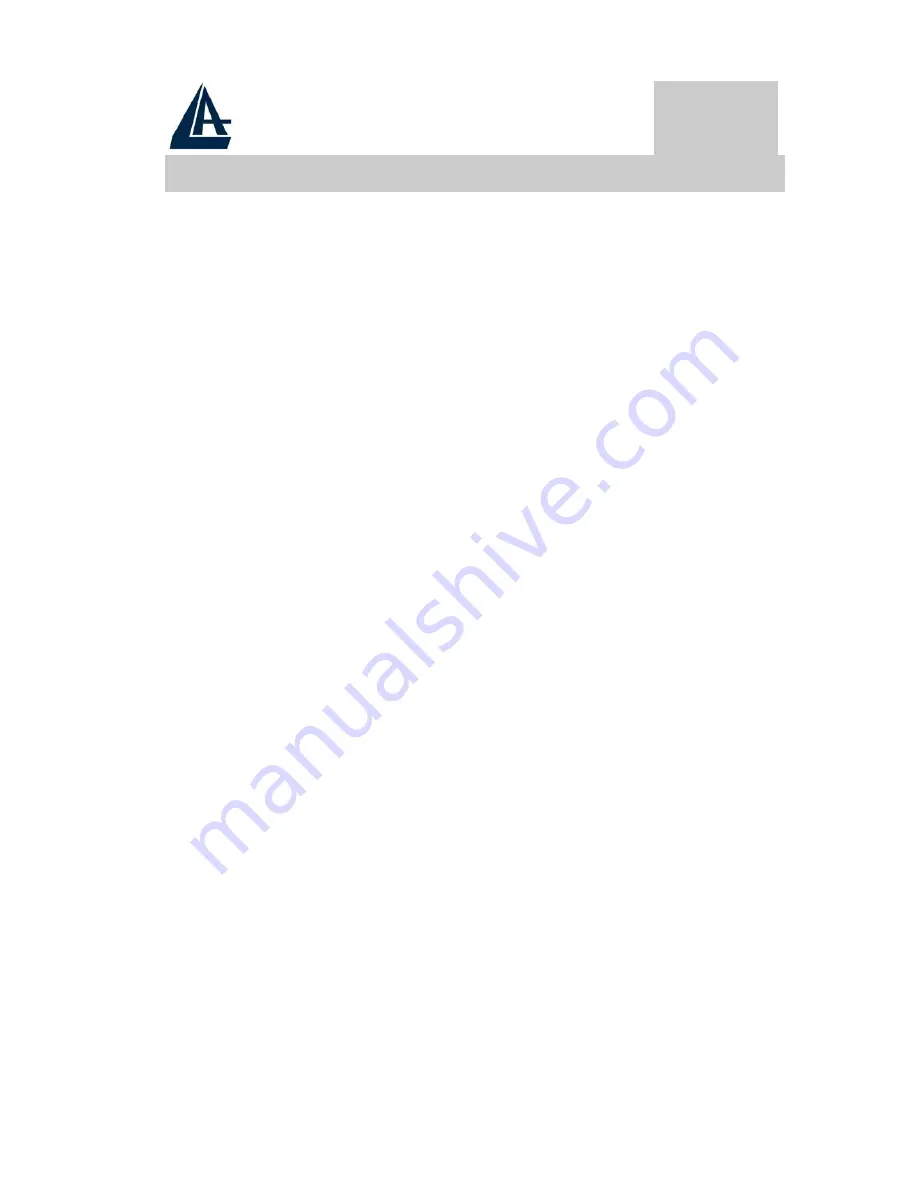
ITALIANO
7
1.4 Cablaggio
Anzitutto collegare il prodotto alla linea ADSL tramite il cavo
RJ11 fornito in dotazione (nella porta LINE), poi collegare alle
porte RJ45 i PC della Lan oppure eventuali Switch. E’ possibile
accedere al Router tramite i diversi client wireless compatibili con
lo standard IEEE802.11b. Infine collegare l’alimentatore al Router
Wireless e poi presa elettrica. Una volta controllati tutti i
collegamenti ed acceso l’I-Fly Wireless Lan Router ADSL il
prodotto effettuerà immediatamente una diagnostica (circa 20
secondi). Terminata questa fase i Led POWER, SYS
(eventualmente anche i Led LAN, se connessi a PC) saranno
accesi verdi fissi, mentre il led WALN lampeggerà. Il Led ADSL,
se opportunamente collegato, inizialmente lampeggerà, durante la
fase di allineamento e poi diventerà fisso, una volta allineatosi
(condizione indispensabile per la navigazione Internet).
Poiché l’ADSL ed il normale servizio telefonico si dividono
(spesso) lo stesso filo per trasportare i rispettivi segnali è
necessario, al fine di evitare interferenze dannose, dividere tramite
un apposito filtro i 2 segnali. Tale filtro passa basso permetterà di
estrarre la porzione di spettro utilizzata dal servizio telefonico
impedendo così che la qualità di questo sia compromessa dalle alte
frequenze introdotte dal segnale dell’ADSL. E’ necessario pertanto
utilizzare un filtro per ogni presa su cui è collegato un telefono
analogico. Esistono opportuni filtri che dispongono di 2 uscite
(una PSTN ed una ADSL) e consentono di utilizzare sulla stessa
presa sia un telefono analogico che il Router ADSL. Tale filtro
non è incluso nella confezione e va acquistato separatamente.
Atlantis Land raccomanda di utilizzare apparati certificati per il
tipo di linee e consiglia la scelta del codice A01-AF1 (filtro ADSL
tripolare con omologazione Telecom Italia).
Содержание I-Fly A02-WRA2-11B
Страница 1: ......
Страница 4: ...MULTILANGUAGE QUICK START GUIDE 4...
Страница 10: ...ITALIANO 10 Riavviare il PC affinch i cambiamenti abbiano effetto...
Страница 12: ...ITALIANO 12...
Страница 15: ...ITALIANO 15...
Страница 17: ...ITALIANO 17 4 Selezionare Internet Protocol TCP IP e cliccare su Properties...
Страница 19: ...ITALIANO 19...
Страница 26: ...ITALIANO 26...
Страница 35: ...ENGLISH 35...
Страница 37: ...ENGLISH 37...
Страница 39: ...ENGLISH 39 4 Select Internet Protocol TCP IP and click Properties...
Страница 41: ...ENGLISH 41 6 Click OK to finish the configuration...
Страница 43: ...ENGLISH 43 4 Select Internet Protocol TCP IP and click Properties...
Страница 45: ...ENGLISH 45 6 Click OK to finish the configuration...
Страница 52: ...ENGLISH 52...
Страница 59: ...FRAN AIS 59...
Страница 62: ...FRAN AIS 62...
Страница 64: ...FRAN AIS 64 3 Dans Connexion au r seau local cliquez sur Propri t s...
Страница 65: ...FRAN AIS 65 4 S lectionnez Internet Protocol TCP IP et cliquez sur Propri t s...
Страница 68: ...FRAN AIS 68...
Страница 69: ...FRAN AIS 69 4 S lectionnez Internet Protocol TCP IP et cliquez sur Properties...
Страница 78: ...FRAN AIS 78...
Страница 84: ...DEUTSCH 84...
Страница 85: ...DEUTSCH 85 Leiten Sie wieder den PC damit die Anderung geschehen...
Страница 87: ...DEUTSCH 87...
Страница 89: ...DEUTSCH 89 4 Wahlen Sie Internet Protocol TCP IP und drucken Sie auf Properties...
Страница 91: ...DEUTSCH 91...
Страница 93: ...DEUTSCH 93 4 Wahlen Sie Internet Protocol TCP IP und drucken Sie auf Properties...
Страница 95: ...DEUTSCH 95...
Страница 102: ...DEUTSCH 102...
Страница 103: ...WARRANTY GARANZIA GARANTIE 103 WARRANTY CERTIFICATE CONDIZIONI DI GARANZIA CERTIFICAT DE GARANTIE...








































